
De obicei, dacă computerul are mai multe conturi cu drepturi de administrator local, Windows ascunde automat contul Administrator încorporat. Dar este nevoie să vă conectați la Windows sub acest cont.
Pentru a activa contul de administrator încorporat în modul snap-in Local Users and Groups (lusrmgr.msc)
Porniți modul snap-in Local Users and Groups
Pentru a face acest lucru, apăsați combinația de taste + R și în caseta Deschidere, tastați următoarea comandă:
lusrmgr.msc, apoi faceți clic pe OK.
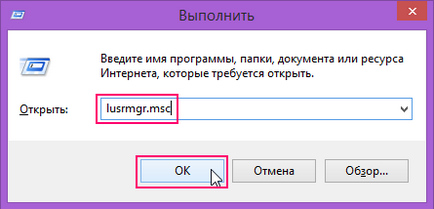
Se deschide fereastra lusrmgr - [Local Users and Groups (Local)].
În meniul din stânga, faceți clic pe folderul Utilizatori.
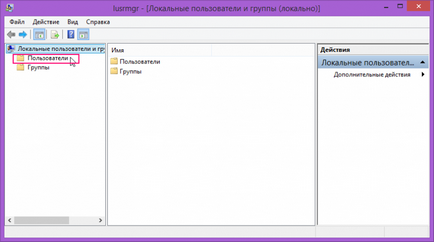
Faceți clic cu butonul din dreapta pe contul Administrator, apoi faceți clic pe Proprietăți.
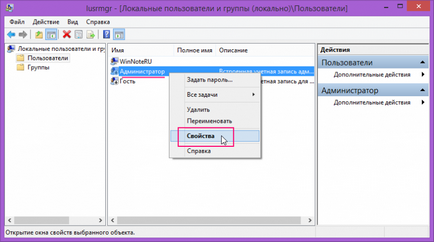
Se deschide fereastra Proprietăți: Administrator.
În fila General, debifați caseta de selectare Dezactivare cont, apoi faceți clic pe OK.
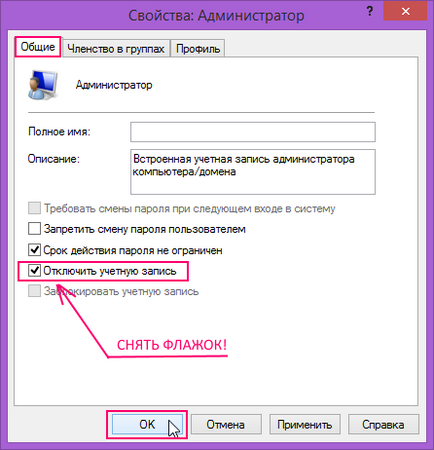
Pentru a activa contul de administrator încorporat utilizând linia de comandă
Apăsați comanda rapidă de la tastatură + X. În meniul contextual care apare, selectați elementul rând de comandă (și administratorul)
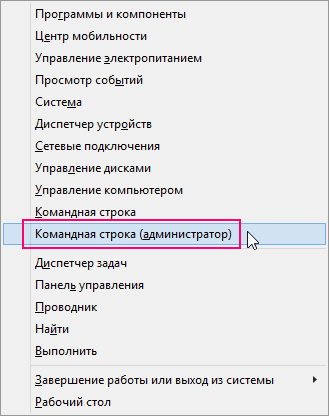
În fereastra Administrator: Fereastră de comandă care se deschide. Pentru a activa contul Administrator încorporat în versiunea rusă Windows, tastați:
utilizator net Administrator / activ: da
Apăsați Enter

Pentru a activa contul încorporat într-un sistem cu localizare engleză, tastați:
utilizator net Administrator / activ: da
Apăsați Enter
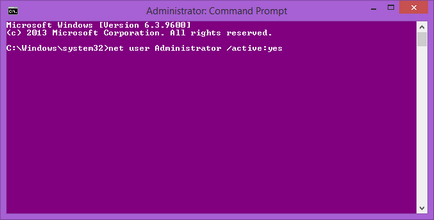
Pentru a comuta la acest cont, apăsați + X și selectați Shutdown sau Logout din meniul contextual care apare ► Exit
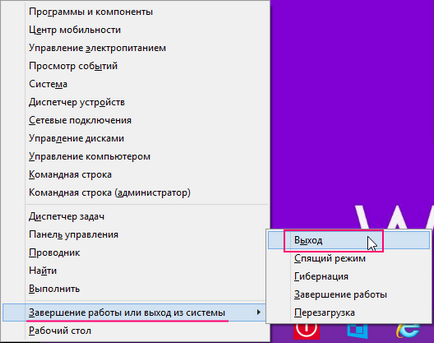
Veți fi deconectat, conectați-vă ca Administrator